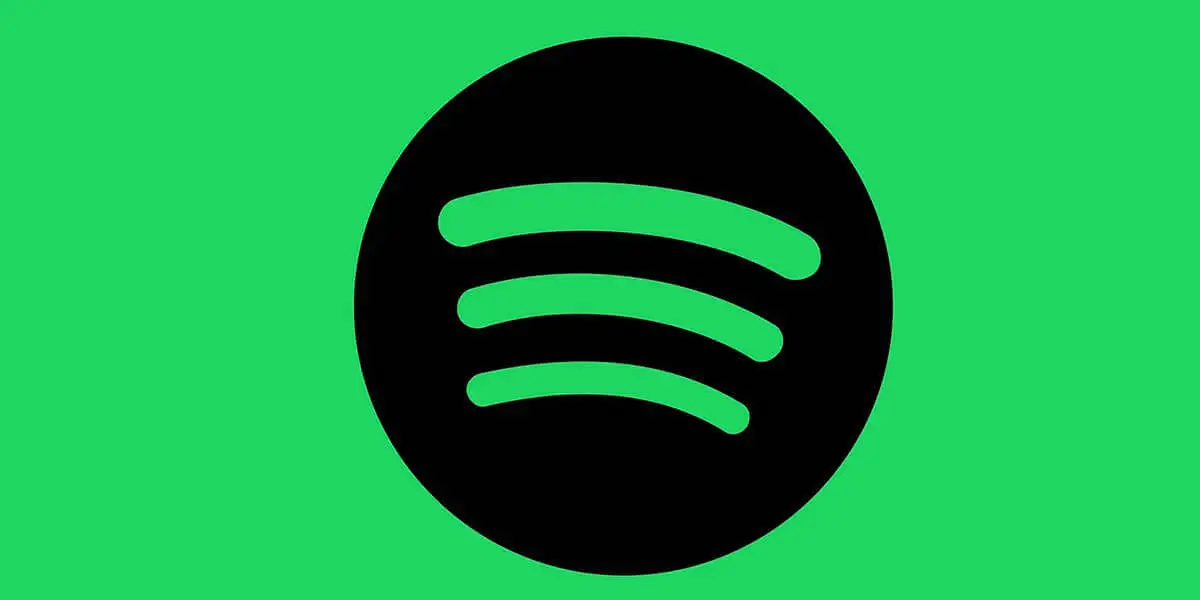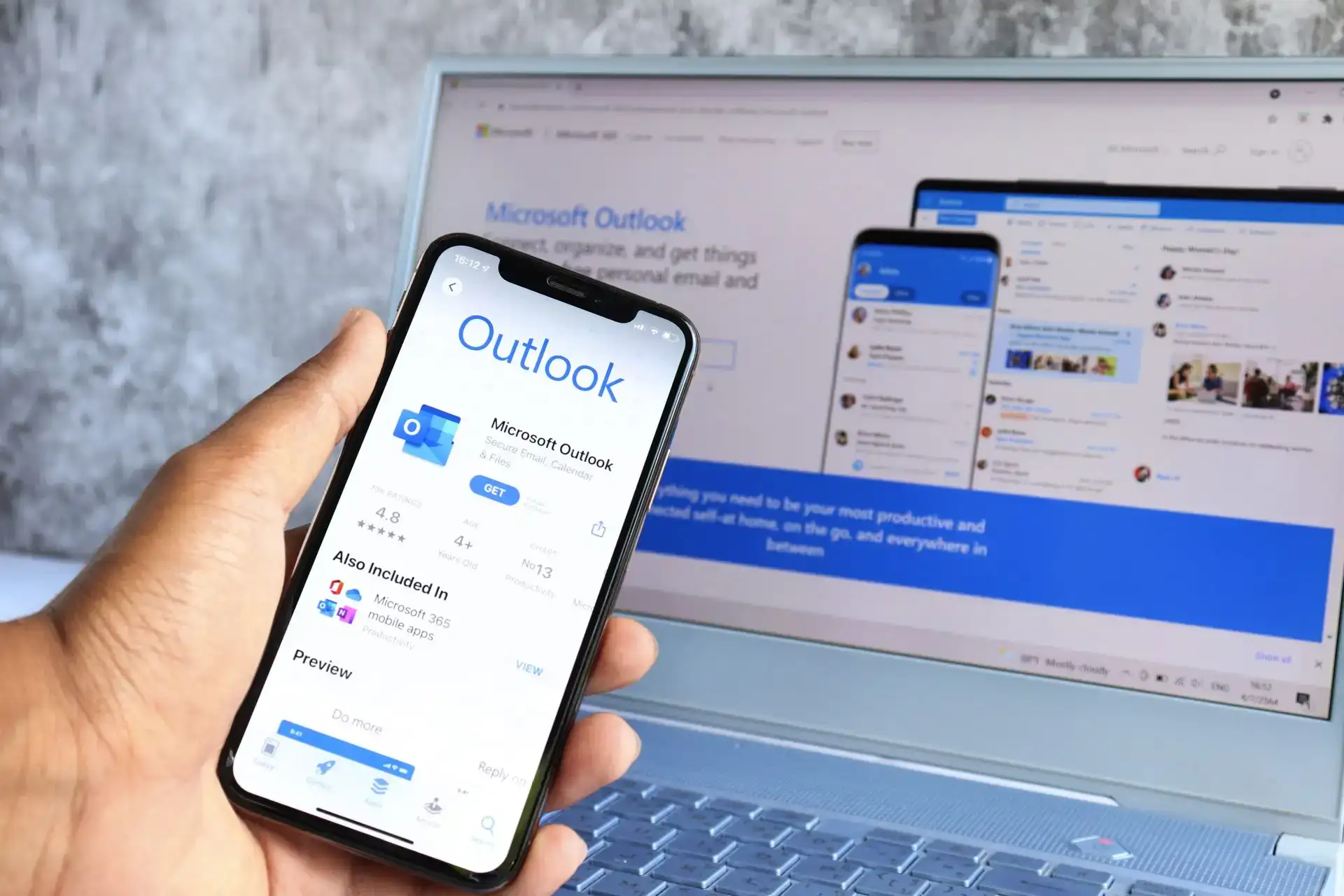„Tikimasi atkurti„ WhatsApp “pranešimus iš„ Samsung Galaxy S24 “atstatymo. Dvi nemokamos atkūrimo programos iki šiol nieko nerado. “ - iš„ Reddit “
Prarasti senus „WhatsApp“ pranešimus įrenginyje po atsitiktinio atstatymo gali būti nelinksma, ypač kai tie elementai turi didelę asmeninę ar profesinę vertę. Daugelis vartotojų gali būti nesusipažinę su atkūrimo procesu ir gali kilti klausimas, kaip atkurti „WhatsApp“ iš atsarginės kopijos. Deja, kai kurie gali sužinoti, kad nėra atsarginės kopijos, todėl padėtis tampa dar sudėtingesnė.
Šiame straipsnyje mes tyrinėsimeKaip atkurti „WhatsApp“ pranešimus po fabriko nustatymo iš naujo, išsamiai aprašyti penkis veiksmingus metodus „Android“ ir „iPhone“ vartotojams.
1 dalis: Ar galiu atkurti „WhatsApp“ pokalbius po fabriko nustatymo iš naujo
Taip, po gamyklos nustatymo galima atkurti „WhatsApp“ pokalbius, tačiau tai priklauso nuo to, ar prieš iš naujo nustatėte pokalbių atsarginę kopiją. Čia yra keletas metodų, kuriuos galite išbandyti:
- „Google Drive“ („Android“) arba „iCloud“ („iPhone“): iš naujo įdiekite „WhatsApp“ ir atkurkite iš atsarginės kopijos.
- SD/Vietinė atsarginė kopija („Android“): atkurti iš automatinės vietinės atsarginės kopijos.
- Trečiųjų šalių įrankiai: naudokite tokius įrankius kaip „Android“ duomenų atkūrimas.
- Paslaugos neprisijungus: Apsvarstykite galimybę atkurti duomenis neprisijungus, jei kiti metodai nepavyksta.
2 dalis: Atkurti „WhatsApp“ pokalbius po gamyklos atstatymo per SD kortelės atsarginę kopiją („Android“)
Kadangi „Android“ įrenginiuose yra ribotos saugojimo ir vietinės atsarginės kopijosyra ištrinti po gamyklos duomenų nustatymo iš naujo, išorinės SD kortelės paprastai naudojamos šiam tikslui, nors „WhatsApp“ ne visada gali aptikti šias atsargines kopijas. „WhatsApp“ duomenų atsarginės kopijos į SD kortelę apsaugo jūsų pokalbius, leidžiančius lengvai atkurti po atstatymo. Iš naujo įdiegdami „WhatsApp“ ir atkurdami atsarginę kopiją, galite atgauti prieigą prie savo pranešimų.
Vartotojo vadovas:
- Įdiekite failų tvarkyklės programą savo „Android“ įrenginyje.
- Atidarykite ką tik įdiegtą „File Explorer“ ir eikite į katalogą „SDCard/WhatsApp/Databases“.
- Čia rasite turimas „WhatsApp“ atsargines kopijas.
- Pervardykite norimą atsarginį failą iš „Metų mėnesio dienos.1.db.crypt12“ į „msgstore.db.crypt12“.
- Pašalinkite „WhatsApp“ iš savo įrenginio ir iš naujo įdiekite jį iš „App Store“.
- Atidarykite „WhatsApp“ ir sukonfigūruokite jį naudodami tą patį telefono numerį, kaip ir anksčiau.
- Kai bus paraginta atkurti, atsarginė kopija bus rodoma su teisinga data; Pasirinkite „Restore“.

Ar norite sukurti išsamią ir lanksčią „WhatsApp“ atsarginę kopiją, kai atkursite „Android“ telefoną į jo gamyklos nustatymus? Perskaitykite šį straipsnį - kaip sukurti „Android WhatsApp“ pranešimus į savo kompiuterį ir tikrai rasite savo būdą atlikti šią užduotį.
3 dalis: Gaukite WA pranešimus po gamyklos atstatymo per „Google Drive“ atsarginę kopiją („Android“)
„Android“ vartotojai gali sukurti „WhatsApp“ duomenis„Google Drive“Be vietinių atsarginių kopijų. Jei turite „Google“ atsarginę kopiją, ištaisyti ištrintus pokalbius ar pranešimus yra paprasta.
Vartotojo vadovas:
- Įsitikinkite, kad yra „Google“ disko atsarginė kopija, tada pašalinkite „WhatsApp“ iš savo telefono.
- Iš naujo įdiekite „WhatsApp“ iš „Google Play“ parduotuvės.
- Nustatykite „WhatsApp“ su tuo pačiu telefono numeriu.
- Po patikrinimo programa nuskaitys turimas atsargines kopijas.
- Kai pasirodys „Restore“ parinktis, bakstelėkite „Restore“, kad gautumėte duomenis iš disko.

Pastaba:Negalite tiesiogiai atkurti „WhatsApp“ atsarginės kopijos iš „Google Drive“ į „iPhone“, nes šios atsarginės kopijos yra būdingos „Android“. Norėdami perduoti pokalbius, pokalbius galite eksportuoti atskirai el. Paštu. Kai kurie trečiųjų šalių įrankiai taip pat gali padėti, tačiau jų patikimumas gali skirtis.
4 dalis: atkurti „WhatsApp“ pranešimus po gamyklos atstatymo be atsarginės kopijos („Android“)
Nesant atsarginės kopijos jūsų „Android“ elementams, patartina naudoti profesionalų atkūrimo įrankį, kad galėtumėte tiesiogiai nuskaityti duomenis.
„Android“ duomenų atkūrimasPateikiamas intelektualus sprendimas įvairioms situacijoms be jokių išankstinių sąlygų. Ši vartotojui patogi ir saugi naudingumas yra suderinamas su beveik visais „Android“ įrenginiais, leidžiančiais nuskaityti telefoną, kad gautumėte atkuriamus duomenis.
Tai suteikia galimybę peržiūrėti ir selektyviai atkurti „WhatsApp“ (įskaitant „WhatsApp“ priedus), kontaktus, pranešimus, nuotraukas, vaizdo įrašus ir dar daugiau.


Vartotojo vadovas:
Pirmasis žingsnis.Pradėkite atidarę duomenų atkūrimo programinę įrangą ir prijunkite savo „Android“ įrenginį prie kompiuterio per USB kabelį. Turėsite įjungti USB derinimą savo įrenginyje, atlikdami ekrano raginimus, kad programinė įranga galėtų aptikti jūsų telefoną.

Antras žingsnis.Užmezgus ryšį, pasirodys langas, leidžiantis pasirinkti failų, kuriuos norite atkurti, tipus. Šiuo metu pasirinkite parinktį „WhatsApp“ ir spustelėkite „Kitas“, kuris paragins programą nuskaityti jūsų įrenginį, ar nėra prarastų pranešimų.

Trečias žingsnis.Kai nuskaitymo procesas bus baigtas, turėsite galimybę peržiūrėti ir pasirinkti „WhatsApp“ pokalbius, kuriuos norite atkurti. Galiausiai spustelėkite mygtuką „Atkurti“, kad pradėtumėte atkūrimą.

5 dalis: Atkurti „WhatsApp“ duomenis po gamyklos atstatymo per „iCloud“ atsarginę kopiją („iOS“)
„iCloud.com“ yra „Apple“ debesų saugojimo paslauga, leidžianti vartotojams saugoti duomenis iš įrenginių, įskaitant „WhatsApp“ atsargines kopijas. Tai siūlo patikimą pasirinkimą atkurti prarastus pranešimus internete, jei turite neseniai prieinamą „iCloud“ atsarginę kopiją.
Vartotojo vadovas:
- Prieigą prie „icloud.com“ ir prisijunkite naudodami „Apple ID“.
- Eikite į „iCloud Drive“ ir raskite skyrių „WhatsApp“ atsarginės kopijos.
- Pasirinkite naujausią „iCloud WhatsApp“ atsarginės kopijos failą.
- Atsisiųskite šį atsarginį failą į savo kompiuterį.
- Įdiegti ir paleiskite „WhatsApp“ savo „iOS“ įrenginyje.
- Patvirtinkite savo telefono numerį.
- Pasirinkite „Restore“, kai paraginsite nuskaityti pokalbius ir laikmenas iš „iCloud“ atsarginės kopijos.

6 dalis: Atkurti „WhatsApp“ pranešimus po fabriko atstatymo per „iTunes“ atsarginę kopiją („iOS“)
„WhatsApp“ „iOS“ nepalaiko vietinių atsarginių kopijų įrenginyje, tačiau galite sukurti atsarginę kopiją naudodami„iTunes“jūsų kompiuteryje. Jei tokiu būdu reguliariai kuriate savo „WhatsApp“ duomenis, galite lengvai atkurti savo pranešimus po gamyklos nustatymo „iPhone“.
Vartotojo vadovas:
- Paleiskite „iTunes“ kompiuteryje ir prijunkite atrakintą įrenginį naudodamiesi USB.
- Spustelėkite įrenginio piktogramą, tada eikite į „Santrauka> atsarginės kopijos“.
- Pasirinkite „Šis kompiuteris“ ir spustelėkite „Back Up Now“, kad sukurtumėte visų programų ir duomenų atsargines kopijas, įskaitant „WhatsApp“.
- Iš naujo nustatydami įrenginį, įjunkite jį, prijunkite prie savo kompiuterio ir paleiskite „iTunes“.
- Dar kartą pasirinkite savo įrenginį, eikite į „Santrauka> atsarginės kopijos“ ir spustelėkite „Atkurti atsarginę kopiją“ (jei taikoma, įveskite atsarginės kopijos slaptažodį).

Žodžiai galų gale
Apskritai, naudojant „WhatsApp“ pranešimus po gamyklos nustatymo, naudojant įvairius metodus su ankstesne ar be jų, nesvarbu, ar naudojate „Android“, ar „Apple“ įrenginį. Tačiau jei visi bandymai atkurti nepavyksta ir vis tiek negalite nuskaityti savo „WhatsApp“ pokalbių, jūsų pašnekovų pagalbos ieškojimas gali būti tinkamas pasirinkimas. Pagaliau turite klausimų? Praneškite mums žemiau.
Susiję straipsniai:
Kas nutiks, jei pašalinsiu „WhatsApp“ programą? Išsamus vadovas 2024
Kaip atkurti „WhatsApp“ iš sulaužyto/negyvo telefono 6 būdais? [„Android“/„iOS“]
5 būdai spausdinti „WhatsApp“ pranešimus iš „iPhone“/„Android“ telefonų
5 būdai, kaip skaityti/pamatyti „WhatsApp“ pranešimus iš kito įrenginio